Faxer depuis un iPhone ou un iPad, sans effort.
Envoyez et recevez un fax sur votre iPhone ou iPad. Faxez en déplacement avec notre application iOS.
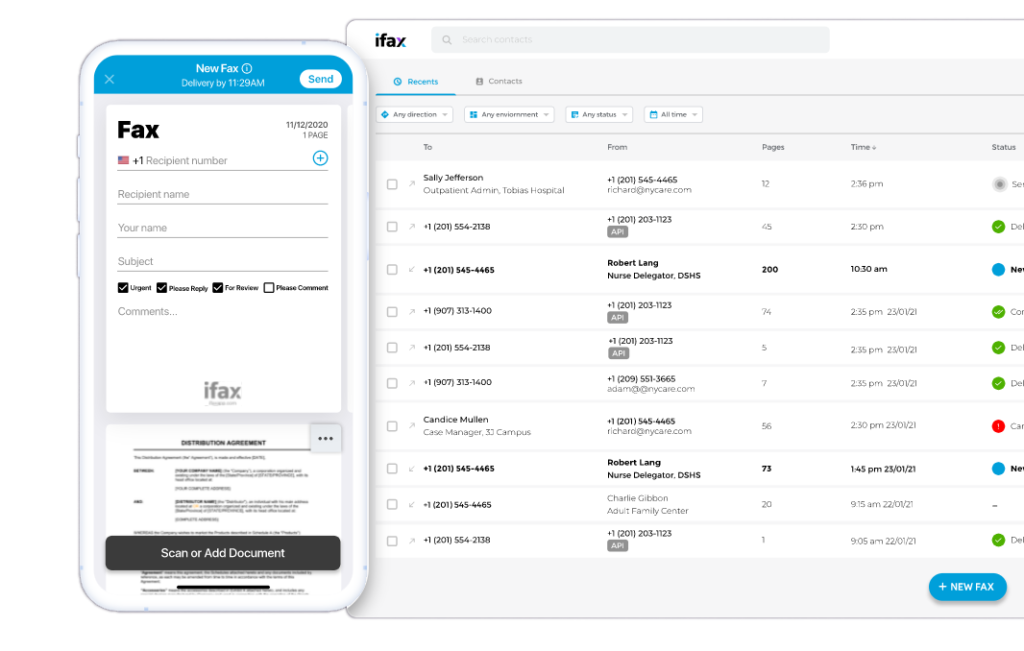
Enjoy iFax services at 50% off!
Your discount will be applied during checkout.
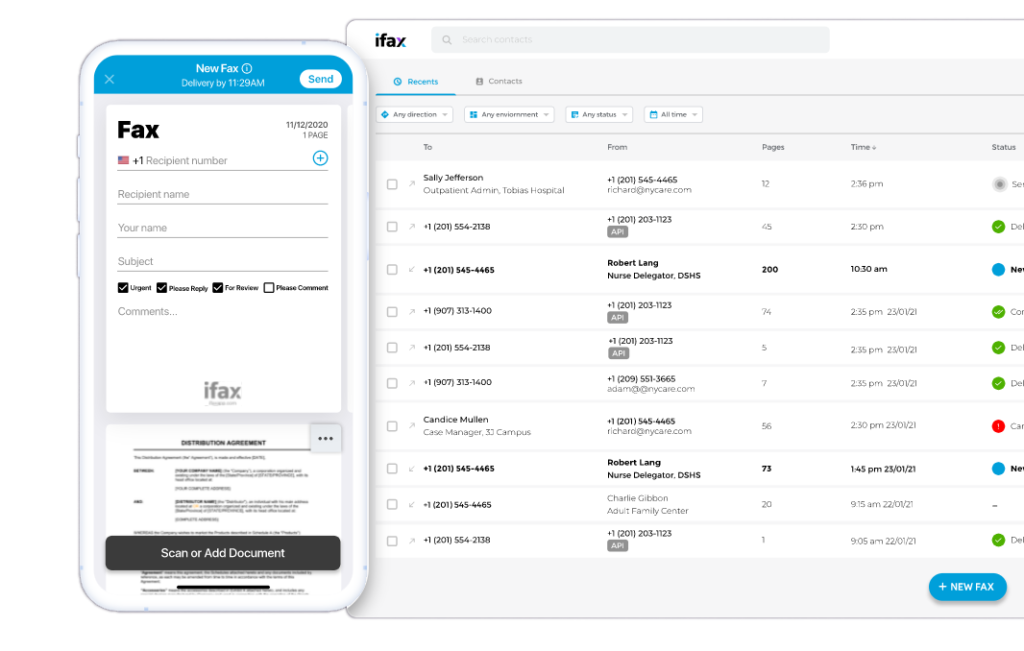

iFax est l’outil de productivité indispensable pour les utilisateurs d’iPhone et d’iPad. Il vous permet d’envoyer et de recevoir facilement des fax. Transformez votre iPhone en machine à fax virtuelle.
Pour envoyer un fax depuis votre iPhone, scannez le document ou importez-le directement depuis votre logiciel de stockage cloud comme iCloud, Dropbox, Google Drive, et plus encore. Vous recevrez les fax par e-mail ou via l’application iPhone et pourrez les consulter directement depuis votre appareil.
Chaque fois que vous envoyez un fax, iFax vous montre automatiquement une feuille de couverture de fax à remplir. Vous pouvez utiliser le modèle par défaut ou choisir un autre design.
Restez informé de vos fax et recevez des mises à jour en temps réel via des notifications et des e-mails. iFax vous informe également du statut de votre fax, qu’il soit envoyé avec succès ou non.
iFax utilise le plus haut niveau de sécurité, alimenté par un chiffrement de bout en bout AES 256 bits, pour protéger toutes les transmissions de fax. Tous les fax sont sécurisés et protégés sur notre application conforme aux normes GLBA et HIPAA.
Numérisez ou importez des fichiers immédiatement et faxez depuis votre iPhone sans imprimer.
Payez aussi peu que 8,33 $ par mois avec un stockage illimité.
Toutes les transmissions de fax sont sécurisées avec un chiffrement AES 256 bits.
Ne manquez plus jamais un fax important tant que vous avez une connexion internet.
Le support client est disponible 24/7/365 pour vous assister à tout moment.
Accédez aux fax depuis n'importe quel appareil iOS et synchronisez toutes les informations rapidement.
Choisissez votre propre numéro de fax local aux États-Unis, au Canada ou au Royaume-Uni.
Obtenez confidentialité et sécurité dans chaque transmission.
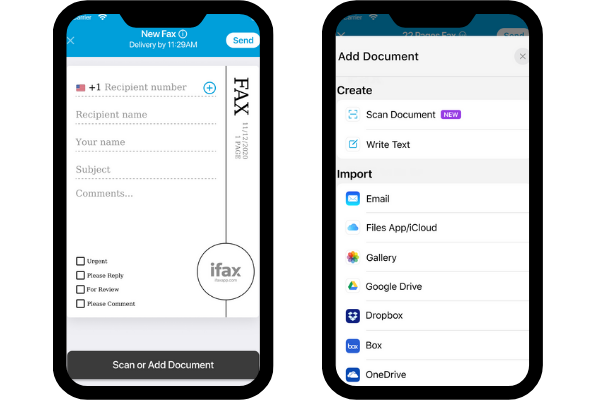
Envoyez et recevez des fax depuis un iPhone ou un iPad avec les fonctionnalités de fax ultra-rapides d’iFax.
Notre tableau de bord intuitif simplifie le fax pour améliorer votre productivité. Choisissez parmi les modèles de couverture de fax préfabriqués et remplissez les informations de l’expéditeur et du destinataire.
Connectez les applications que vous utilisez constamment avec iFax et importez directement des fichiers depuis votre e-mail, iCloud, Galerie, Google Drive et plus encore.
Gérez tous les fax avec des tags pour ne pas manquer un document important. Obtenez toutes les fonctionnalités de fax conformes aux normes de l’industrie sans acheter une machine à fax coûteuse.
Voici les cinq étapes faciles pour envoyer et recevoir des fax depuis un iPhone et un iPad.
1. Téléchargez l’application iFax depuis l’App Store et inscrivez-vous pour un essai ou choisissez le plan qui correspond le mieux à vos besoins de fax.
2. Joignez vos documents tels que des PDF, des fichiers Word, des JPG, des TIFF, et plus encore.
3. Cliquez sur “Envoyer un fax” une fois que vous êtes prêt.
4. Obtenez le statut de livraison de votre fax à tout moment par e-mail pour vous assurer que le destinataire le reçoit à temps. Si vous recevez un fax, vous recevrez une notification par e-mail.
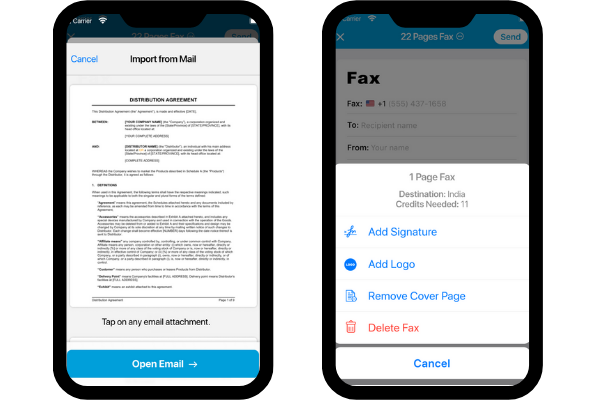
Plus de 5 millions de clients satisfaits dans le monde entier font confiance à iFax.

Vous vous êtes déjà demandé, « Puis-je faxer depuis mon iPhone ? ». Les fonctionnalités de l’iPhone vont bien au-delà des appels et des messages, grâce aux développeurs d’applications mobiles créatifs. En fait, vous pouvez facilement envoyer un fax directement depuis votre iPhone en quelques minutes.
Pour faxer en utilisant un service de fax en ligne, vous devrez d’abord vous inscrire à un service de fax comme iFax. Une fois que vous avez un compte, vous pouvez télécharger le document que vous souhaitez faxer, entrer le numéro de fax du destinataire et appuyer sur Envoyer. Le service de fax en ligne enverra ensuite le fax pour vous.
Par exemple, en utilisant votre compte iFax, vous pouvez envoyer un fax depuis un iPhone immédiatement en utilisant le scanner intégré.
De plus, vous pouvez faxer un document en joignant le fichier à l’aide de l’option d’importation. Pour cela, suivez l’étape numéro 3 ci-dessus, appuyez sur “Scanner ou Ajouter un Document” et sous l’option Importer, choisissez les options de stockage en cloud : Fichiers App/iCloud, Google Drive, Dropbox, et Box.
Vous pouvez également télécharger depuis un e-mail ou une URL et l’application iFax vous guidera tout au long du processus.
Enfin, iFax vous demandera de saisir l’adresse e-mail du destinataire pour le notifier.
Si vous vous demandez comment faxer depuis un iPad, le processus est le même puisque les deux appareils fonctionnent sous la plateforme iOS.
Donc, vous voulez savoir si vous pouvez envoyer et recevoir des fax depuis votre iPhone ? La réponse est oui, vous pouvez !
Mais il y a quelques choses à savoir avant de commencer avec l’application iFax.
Voici les étapes pour envoyer un fax depuis un iPhone :
Recevoir un fax sur iPhone est très facile avec iFax. Le plan Professional dure jusqu’à sept jours où vous pouvez envoyer et recevoir des fax sur iPhone avec un numéro de fax. Vous pouvez continuer l’abonnement surtout si vous faxez régulièrement des documents.
Voici les étapes simples pour recevoir un fax sur iPhone :
Si vous autorisez les notifications de l’application iFax, vous recevrez également une notification pour un fax entrant.
C’est aussi simple que cela. Profitez de votre accès – envoyez et recevez des fax gratuitement avec iFax.
Trouver la meilleure application de fax pour iPhone est une étape clé lorsque vous traitez des documents par fax dans le monde des affaires. Avec une si grande variété d’options, choisir la bonne peut sembler une tâche ardue.
Gardez à l’esprit que le terme “meilleur” est souvent personnel. Tout se résume à une application qui correspond à vos besoins spécifiques et offre les fonctionnalités que vous recherchez.
Alors, parlons des raisons pour lesquelles nous considérons iFax comme le meilleur choix parmi les applications de fax pour iPhone.
Le fax sur iOS a parcouru un long chemin. Aux débuts de l’iPhone, très peu d’options étaient disponibles pour faxer des documents en déplacement. Aujourd’hui, il existe des dizaines d’applications parmi lesquelles choisir, mais iFax reste l’une des meilleures. Lancé en 2008, iFax continue d’innover ses fonctionnalités de fax. Cela représente plus d’une décennie d’expérience et de crédibilité.
iFax est à télécharger et à utiliser gratuitement. Il n’y a pas de frais d’installation, contrairement à certains concurrents. Le compte d’essai sans publicité est tout ce dont vous avez besoin pour envoyer des fax sans vous soucier des coûts.
iFax est incroyablement facile à utiliser. Il vous suffit de télécharger le document à faxer, d’entrer les informations du destinataire et d’appuyer sur Envoyer. iFax s’occupe du reste. De plus, si vous êtes dans le secteur de la santé, vous pouvez faxer en toute confiance car cette application mobile est conforme à la norme HIPAA, garantissant que les documents sensibles sont transmis en toute sécurité.
En outre, iFax offre un moyen fiable de faxer des documents en déplacement. Que vous soyez dans un aéroport ou un café, vous pouvez faxer avec cette application mobile gratuite tant que vous avez une connexion Internet. Enfin, iFax s’intègre parfaitement à d’autres appareils comme l’iPhone, l’iPad et l’Apple Watch. Vous êtes toujours à jour avec les fax entrants. Vous pouvez connecter les applications que vous aimez utiliser, telles que Google Drive, Dropbox, Box, et plus encore.
Vous adorerez cette application de fax iOS car elle dispose d’une fonction de conversion fax-texte (OCR) qui peut facilement scanner et reconnaître les textes sur une image pour des copies claires des documents faxés.
Si vous recherchez un moyen sans tracas de recevoir et d’envoyer des fax depuis un iPhone ou un iPad, ne cherchez pas plus loin qu’iFax.